Schnelles Kopieren
macOS High Sierra: Dateisystem APFS beschleunigt den Finder
Mit macOS High Sierra steht auch dem Mac der Wechsel zu Apples neuem Dateisystem APFS an. Unter iOS wurde dieser Schalter ja bereits beim Update auf Version 10.3 umgelegt, in der Folge durften sich die Nutzer von iOS-Geräten unter anderem über mehr freien Speicher freuen.
Auf dem Mac tritt das Apple File System APFS die Nachfolge von HFS+ an, dessen Wurzeln mit HFS mittlerweile rund 30 Jahre zurückliegen. Apples neues Dateisystem berücksichtigt die in diesem Zeitraum teils grundlegenden Änderungen im IT-Bereich, ist unter anderem für die Verwendung auf Flash-Speichermedien optimiert und versteht sich besonders auf die Verwendung von verschlüsselten Daten. Direkt sichtbare Verbesserungen sind der Anpassung an zeitgemäße Datenverarbeitungsstandards zu verdanken, so sorgt das sogenannte „Copy-On-Write“ dafür, dass unnötige Dateikopien oder Kopiervorgänge vermieden werden.
Bei Dateisystemen bedeutet Copy-On-Write, dass geänderte Blöcke nicht überschrieben, sondern zunächst vollständig an einen freien Platz kopiert werden. Danach werden Verweise auf den Block in den Metadaten aktualisiert. Copy-On-Write ermöglicht transaktionsbasierende Dateisysteme, die unter anderem ohne Verzögerung Speicherabbilder (oder Schnappschüsse derselben) anlegen können. Alte Metadaten und Blöcke werden dabei nicht gelöscht, sondern dem jeweiligen Speicherabbild zugeordnet. (Wikipedia)
Was hier auf Wikipedia trocken und unspektakulär beschrieben ist, kann sich im täglichen Einsatz durchaus positiv bemerkbar machen. Im Video unten seht ihr, wie sich in macOS High Sierra Copy-und-Paste-Aktionen mit großen Dateien (im Beispiel 10,7 GB) im Handumdrehen erledigen lassen.
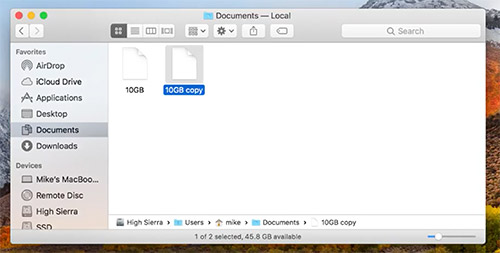
Ich hoffe es bringt auch Performance Verbesserungen bei HDD Festplatten…
Hoffentlich macht sich das auch beim Fusion Drive bemerkbar. Mein iMac 5k ist teilweise schon ziemlich zäh.
Dort sollte das auch etwas bringen. Aber nur innerhalb eines Laufwerks!
Der Trick ist ja nur, daß gar keine Kopie der Datei angelegt wird, sondern nur ein neuer Verzeichniseintrag, der auf dieselbe Datei verweist (ein sogenannter Hardlink).
Sobald dann der letzte Verweis auf eine Datei gelöscht wird, wird die Datei endgültig gelöscht.
Die Technik der Hardlinks beherrscht Unix ja schon seit Anfang an. In macOS wird es von Time Machine auch schon ausgiebig genutzt.
Gibt es das bei Windows nicht schon länger?
Mit dem Unterschied, das die Kopien auch getrennt bearbeitet werden können. Bei den traditionellen Hard- und auch Symlinks bearbeitet man immer das Original.
Es gibt eine Sache, die dabei beachtet werden sollte und die betrifft Backups: Es wird zunächst keine echte Kopie der Datei mehr erstellt, sondern nur auf das Original verwiesen, ähnlich einem Link. Erst wenn sich die kopierte Datei von dem Original unterscheidet (z.B. weil die Datei bearbeitet wurde) wird die Datei vollständig neu abgespeichert (und belegt auch erst dann Platz auf dem Datenträger).
Kommt es nun zu einem partiellen Ausfall des Datenträgers (z.B. Defekte Blöcke) sind alle unveränderten Kopien einer Datei auch betroffen. D.h. Bei Backups Dateien immer auf einem anderen Datenträger kopieren oder die Dateien editieren um eine echte „Kopie“ zu erstellen.
Vielen Dank für die Erklärung. Die ist wenigstens verständlich.
Die Erklärung im Artikel habe ich nicht verstanden.
Dank Dir, weiß ich jetzt, was die Autoren des Artikels sagen wollten.
Ein Backup von einem Datenträger auf dem selben Datenträger ist ja auch irgendwie sinnlos, oder? Fällt der Datenträger aus, sind die Daten und das Backup weg.
Selbst bei Datenbanken macht man erst den Export und dann kopiert man das weg auf einen anderen Datenträger / ein anderes Dateisystem.
Ich würde sogar empfehlen, die Daten auf unterschiedliche Medien mit unterschiedlichen Dateisystemen zu verteilen, um wirklich sicher eine Datensicherung erstellt zu haben.
Haeh, wie meinen?
Absatz 2 & 3 habe ich auch nicht verstanden
Ich meine den Text von mozarella.
auch wenn ich nicht alles von Mozzarella verstanden habe, er/sie hat Recht. Es ist völlig gleich, ob ich das temporäre TimeMachine Backup auf dem internen Laufwerk kopiere oder nur darauf verweise. Fällt es aus ist beides für die Katz. Und bei einem externen Backup werden wie früher auch natürlich alle Dateien kopiert, die geändert wurden (bin Beta Tester und kann das aus erster Hand bestätigen). Wobei da natürlich auch nur der Ausfall eines kompletten Mediums betrachtet wird. Wenn einzelne Blöcke ausfallen kann das schon vorkommen. Die Frage ist dann aber: Ist es rekonstruierbar (immerhin gehen nur ein paar Byte verloren)?
Cool der bekommt ja 300gb auf eine Laufwerk was nur 48 GB frei hat.
Tatsächlich, jetzt wo du das sagst! Das heißt, wenn der Anwender die Kopie bearbeitet, sind dann im einem Rutsch 10 GByte weniger, oder?
So wie ich es verstanden habe: du hast eine Datei.. diese kannst du kopieren.. in Wahrheit steckt hinter der Kopie nur der Verweis auf das Original.. wenn du die Kopie jetzt änderst, wird nur die Änderung gespeichert..
Sprich, wenn die Ursprungsdatei 10GB groß ist, und du das kopierst und dort nur 100MB änderst, verbrauchst du nur 10Gb & 100MB auf der Festplatte..
Oder hab ich das falsch verstanden?
Die Dateien werden in 4kb Schnipssel (=Blöcke) auf dem Datenträger abgelegt.
Je nachdem wie Apple CopyOnWrite implementiert hat, sollten nur die geänderten Blöcke einer Datei zusätzlichen Speicherplatz belegen.
Leider erkennt APFS keinen gekippten Bits, wie es ZFS kann. Das hätte ich mir noch gewünscht und von einem neuen Dateisystem auch eigentlich erwartet
Finder ? Der könnte auch mal ein paar verbesserungen vertragen.
z.B. Backup auf externe Festplatte und diese mit exFat als Format.
Verstehe ich das richtig. Ich kopiere die 10GB Datei an einen anderen Ort ( Verzeichnis). In Wahrheit wird aber nur ein Link auf die Originaldatei erstellt.
Wie funktioniert dies dann bei einer externen Platte oder USB Stick? Da wird ja dann von vorneherein richtig kopiert, oder?
Wenn du auf einen externen Datenträger kopierst, wird ebenfalls nur ein Link generiert. Du kannst deswegen diesen Stick nur an deinem Eigenen Mac verwenden.
Quatsch, COW funktioniert nur innerhalb eines Dateisystems. Bei Kopien auf andere Medien wird ein echte Kopie erzeugt.
Jep
Richtig.
Die Datei lag ja vorher schon nicht physisch in einem Ordner. Früher wurde die Datei jedoch nochmal angelegt, jetzt wird nur der Verweis wo die Datei liegt geändert.
Das ganze funktioniert logischerweise nur innerhalb eines Mediums. Kopieren auf ein zweites internes Laufwerk oder externes Medium funktioniert wie vorher auch.
Bedauerlicherweise ist es nicht ganz so flott, wie man hier den Eindruck erweckt bzw. von Apple vermittelt wird. Eine Kopie von einem Ordner mit einigen tausend Unterelementen läuft nicht wirklich rasch, wie man vermuten würde. Auch das Anzeigen der Ordnergröße „fast directory sizing“ geht laut Apple rasend schnell. Auch hier muss ich sagen, dass es in der Praxis noch viele Sekunden benötigt und für uns Anwender immer noch träge wirkt.
Seid also bitte nicht enttäuscht, wenn es eben nicht so wie in dem Videobeispiel rennt. Vor allem nicht bei den Ordnern.
Der Geschwindigkeitsbonus geht nur bei „Kopien“ von und auf dieselbe Festplatte.
Kopie von Platte A auf B wird somit also nicht schneller, da gleich echte Kopien erstellt werden.
Ich hoffe ja immer noch das es Apple irgendwann einmal hinbekomment RAW (NEF / CR2) Dateien über die vorschau schnell zu öffnen und anzuschauen. Ich finde es ein Armutszeugnis das dies bis dato nicht ordentlich funktioniert. Vorallem wenn ich dagegen das 140€ Laptop meiner Freundin von Medion mit Windows 10 sehe, wo die Dateien ohne irgendwelche mucken und zucken SCHNELL geöffnet werden :-/
Es ist schon bewusst das diese 10GB datei am anfang auf der festplatte nur wenige kb tatsächlich benötigt da es eine datei ist die nur ein zeichen immer und immer wieder wiederholt. Hätte man eine 10GB große video datei würde das nicht so schnell und ohne probleme funktionieren
Der Installer weigert sich bei mir die Partition auszuwählen. Sagt einfach nur das es dort nicht möglich ist. Was könnte das für Ursachen haben? Ist ein Fusionsdrive mit 2 Partitionen (MacOs & Daten).